Publicitate
Windows 8 te-a încetinit? Te vom readuce la viteză! De la pornire la oprire și la tot ce este între ele - permiteți-vă să vă arătăm cele mai bune modificări și comenzi rapide pentru a utiliza eficient Windows 8.
Utilizatorii cu Windows 8 experimentați cunosc trucurile care îi permit să ocolească ecranul Start aparent ineficient și gesturile mouse-ului pentru a vă ocoli sistemul. Cu modificările și cunoștințele potrivite, un sistem Windows 8 nu trebuie să fie mai ineficient decât un sistem Windows 7. De fapt, un PC Windows 8 ar putea fi și mai rapid, deoarece Windows 8 are un performanță mai bună decât Windows 7 - mai ales când vine vorba de timpii de pornire.
Faceți clic cu meniul Start lipsit, porniți pe desktop
Cea mai mare problemă pentru noii utilizatori Windows 8 va fi acel nou ecran Start care înlocuiește meniul Start. Dacă obișnuiți să utilizați meniul Start, acest lucru poate fi dezorientant și vă poate încetini. Consulta introducerea noastră la Windows 8 Actualizați la Windows 8? Pune-te la mai repede cu aceste sfaturi Dacă este timpul să achiziționați un computer nou, probabil că computerul va veni cu Windows 8. Microsoft nu a inclus un tutorial cu Windows 8 - în afară de criptica „mutați mouse-ul ... Citeste mai mult pentru mai multe informatii.
Windows 8.1 a adăugat un buton Start din nou în bara de activități a desktop-ului, dar în mod implicit, te duce doar la noul ecran Start. Din fericire, Windows 8.1 include o varietate de opțiuni de integrare desktop 8 Super Windows 8.1 Tweaks pentru utilizatorii de energieCu Windows 8.1 au apărut multe modificări. Unele opțiuni sunt complet noi, altele au fost schimbate sau mutate. Indiferent dacă utilizați Windows 8.1 pe un desktop, tabletă sau ceva între ele, aceste modificări vor fi utile! Citeste mai mult care vă permit să porniți pe desktop, să afișați fundalul desktop pe ecranul Start, să afișați aplicațiile instalate imediat când vizitați ecranul Start și dezactivați colțurile fierbinți deranjante. Și cu câteva modificări, puteți reconstruiți meniul Start Cum se construiește un înlocuire a meniului de pornire pentru desktop în Windows 8.1Te-ai săturat de interfața Modernă? Windows 8.1 vă permite să porniți pe desktop. Dacă numai butonul Start restabilit ar lansa un meniu Start corespunzător! Ei bine, se poate. Citeste mai mult .
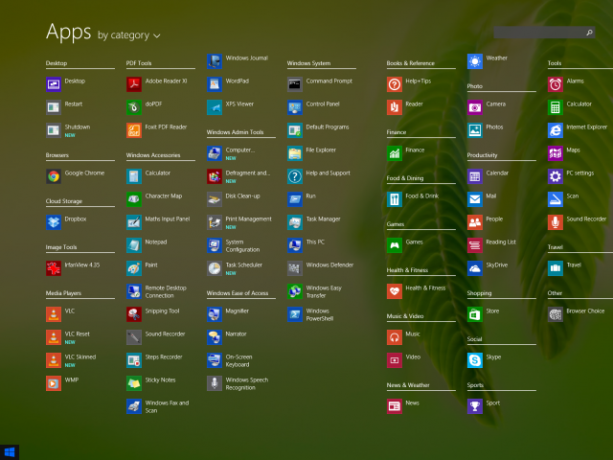
Căutarea este cheia pentru deschiderea rapidă a aplicațiilor, a setărilor și a fișierelor. Doar apăsați tasta Windows pentru a accesa ecranul dvs. Start și începeți să tastați numele unui program pentru a-l căuta. De exemplu, puteți lansa rapid Firefox de pe desktop apăsând tasta Windows, tastând pompși apăsând Enter. Windows 8.1 îmbunătățește lucrurile oferind căutare unificată și permițându-vă să apăsați tasta Windows + S pentru a deschide o căutare bara laterală de pe desktop, care vă permite să căutați programe și să le lansați rapid fără a vizita Start ecran.
Fixarea aplicațiilor pe bara de activități este de asemenea utilă. Când o aplicație rulează, lăsați-o dreapta și selectați opțiunea Pin în bara de activități și aceasta va apărea întotdeauna pe bara de activități, permițându-vă să o lansați rapid fără a părăsi desktopul.
Dacă mai doriți un meniu pop-up Start tradițional, puteți instala, de asemenea, un Înlocuirea meniului Start pentru terți pentru Windows 8 Meniu Start, Cum îmi este dor: 4 moduri de a crea un meniu de pornire pe Windows 8Windows 8 a dat jos toporul din meniul Start. Aceasta este o caracteristică la care nimeni nu a acordat o atenție specială ani de zile, dar dispariția sa premergătoare a provocat tot felul de disperare. Nu numai... Citeste mai mult .
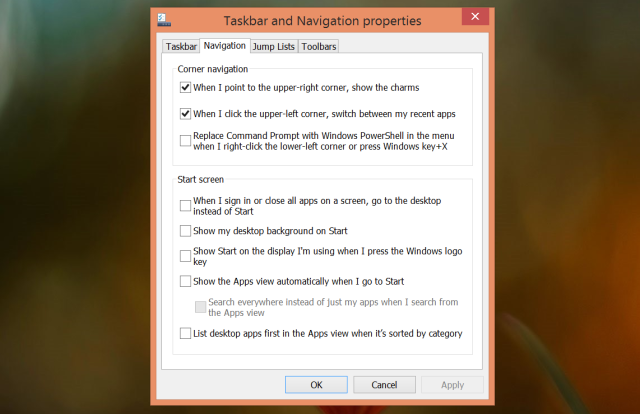
Utilizați comenzile rapide
Windows 8 și 8.1 sunt încărcate cu comenzi rapide. Acestea includ comenzile rapide de la tastatură, gesturile mouse-ului, gesturile ecranului tactil și chiar gesturile speciale de margine ale trackpad-ului. Utilizarea acestor comenzi rapide vă va ajuta să vă deplasați sistemul Windows 8 mult mai rapid.
De exemplu, să spunem că doriți să deschideți farmecul Setări pe un computer fără un ecran tactil. Puteți muta mouse-ul în colțurile din dreapta sus sau jos ale ecranului, muta mouse-ul în centrul marginii drepte, apoi faceți clic pe opțiunea Setări atunci când bara de farmec apare. Sau, de la tastatură, puteți apăsa rapid tasta Windows + C și faceți clic pe Setări. Dacă știați toate comenzile rapide, puteți apăsa doar tasta Windows + I pentru a deschide farmecul Setări cât mai rapid.
Pentru mai multe informații despre stăpânirea acestor comenzi rapide, consultați aspectul nostru aprofundat asupra comenzilor rapide de la Windows 8 Fiecare comandă Windows 8 - gesturi, desktop, linie de comandăWindows 8 se referă la scurtături. Persoanele cu PC-uri activate cu atingere folosesc gesturi tactile, utilizatorii fără dispozitive tactile trebuie să învețe comenzile rapide ale mouse-ului, utilizatorii de putere utilizează comenzi rapide de la tastatură pe desktop și comenzi noi pentru linia de comandă și ... Citeste mai mult . Aveți grijă să descărcați sau să consultați foile noastre de înșelări imprimabile pentru liste mai complete Comenzile rapide de la tastatură pentru Windows 8 Comenzile rapide de la tastatură Windows 101: Ghidul finalComenzile rapide de la tastatură vă pot economisi ore în timp. Stăpânește comenzile universale pentru tastatură Windows, trucuri de tastatură pentru anumite programe și alte câteva sfaturi pentru a-ți grăbi munca. Citeste mai mult și Windows 8 gesturi tactile și mouse-ul 18 Gesturi tactile esențiale în Windows 10Gesturile tactile sunt ca și comenzile rapide de la tastatură pentru touchpad și ecranul tactil. Și cu Windows 10, au devenit în cele din urmă utile! Vă vom arăta cum puteți accesa întregul potențial al gesturilor tactile. Citeste mai mult .
Desigur, dacă vreunul dintre aceste gesturi iese în cale - de exemplu, poate activați din greșeală gesturile de margine ale trackpad-ului - puteți dezactivează multe dintre gesturile Windows 8 3 Moduri de dezactivare a gesturilor Windows 8Windows 8 este plin de gesturi și comenzi rapide. Pe lângă gesturile pe ecranul tactil, există gesturi glisante pe care le puteți efectua cu ajutorul touchpad-ului și gesturilor mouse-ului laptopului, care implică deplasarea cursorului în colțuri ... Citeste mai mult . Rețineți că Windows 8.1 vă permite, de asemenea, să dezactivați colțurile calde din stânga sus și din dreapta sus din fereastra de proprietăți a barei de activități.

Opriți repede
Opțiunea „Opriți” este ascunsă pe Windows 8, așa cum vă dorește în mod clar Microsoft nu pentru a opri computerul. Oamenii nu își închid iPad-urile, gândirea continuă, așa că de ce ar trebui să își închidă tabletele Windows?
Închiderea este încă posibilă, dacă știi unde să arăți. Am acoperit o varietate de modalități de a opri Windows 8 Cum să închideți Windows 8Windows 8 aduce cele mai mari modificări la interfața familiară din Windows 95. Opțiunea de închidere nu este acolo unde așteptați să o găsiți - de fapt, întregul meniu clasic Start și Start ... Citeste mai mult - din charms, desktop, meniul Ctrl + Alt + Delete sau chiar ecranul de conectare.
Începând cu Windows 8.1, puteți de asemenea să închideți computerul meniul utilizatorului electric 8 moduri de a îmbunătăți Windows 8 cu Win + X Editor de meniuWindows 8 conține o caracteristică aproape ascunsă de care trebuie să știți! Apăsați tasta Windows + X sau faceți clic dreapta în colțul din stânga jos al ecranului pentru a deschide un meniu pe care îl puteți personaliza acum. Citeste mai mult - faceți clic dreapta în colțul din stânga-jos al ecranului sau apăsați tasta Windows + X pentru ao deschide și selectați Opriți.
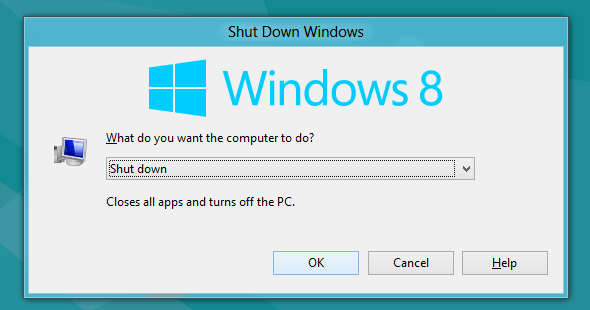
Accelerarea timpului de pornire
Timpul de pornire al Windows 8 este îmbunătățit față de Windows 7 ca urmare a noua caracteristică „boot hibrid” Cum să rezolvați problemele de pornire Windows 8Windows 8 utilizează o nouă funcție de „boot boot” pentru a îmbunătăți timpii de pornire. Când opriți, calculatorul dvs. nu se oprește în mod normal - execută un fel de „hibernare” limitată care stochează o stare ... Citeste mai mult , dar nici un timp de pornire nu va fi perfect până când vom primi dispozitive instantanee.
Dacă nu sunteți nemulțumit de timpul de pornire al dispozitivului Windows 8, nu uitați să citiți colecția noastră sfaturi pentru îmbunătățirea timpului de pornire al unui PC Windows 8 Cum să faceți Windows 8 să porniți și mai rapid!Este posibil ca Windows 8 să aibă multe probleme, dar un timp de pornire lent nu este unul. Windows 8 ghete rapid! Cu toate acestea, există loc pentru îmbunătățiri. Vă arătăm cum puteți măsura și optimiza bootarea Windows ... Citeste mai mult . Managerul de activități Windows 8 este îmbunătățit dramatic Administratorul de activități Windows 8: o nestemată ascunsă în vederea simplăÎn timp ce multe părți ale Windows 8 sunt discutabile (poate Modern este viitorul; poate nu este), un element al Windows 8 care a suferit o revizuire masivă și a făcut-o fără echivoc mai grozavă este ... Citeste mai mult , completat cu un manager de programe de pornire încorporat, astfel încât accelerarea procesului de pornire Windows prin dezactivarea programelor de pornire este mai rapidă și mai ușoară ca niciodată.

Îmbunătățiți performanța Windows 8
În cele din urmă, performanța computerului dvs. este încă esențială. Citit sfaturile noastre pentru îmbunătățirea performanțelor Windows 8 Cum să faceți mai rapid Windows 8 Go: 8 sfaturi pentru îmbunătățirea performanțeiOrice credeți despre Windows 8 (la MakeUseOf, opiniile noastre sunt mixte), este cu siguranță rapid. Windows 8 începe mai repede decât versiunile anterioare de Windows, are o memorie mai mică și are un desktop care se simte frumos ... Citeste mai mult pentru mai multe modalități de a face Windows 8 rapid.
PC-urile Windows 8 sunt încă PC-uri, de aceea se aplică și alte sfaturi pentru accelerarea computerului. Dacă aveți un computer fără unitate de stare solidă, cumpărarea și instalarea unui SSD Ghidul complet despre instalarea unei unități de hard disk în computerUn hard disk în stare solidă este una dintre cele mai bune upgrade-uri disponibile pentru un computer modern. Crește dramatic timpul de încărcare al programelor, ceea ce la rândul său face ca un computer să se simtă mai snappier. Rezultatele pot fi ... Citeste mai mult va oferi îmbunătățiri dramatice ale performanței. Pentru majoritatea oamenilor, aceasta este cea mai semnificativă actualizare pe care o puteți face - unitatea de disc lent este probabil gâtul de blocare al performanței computerului.

Pentru mai multe informații despre Windows 8, asigurați-vă că dați check out ghidul nostru gratuit pentru Windows 8 Ghidul Windows 8Acest ghid de Windows 8 prezintă tot ce este nou în legătură cu Windows 8, de la ecranul de pornire asemănător tabletei la noul concept „aplicație” până la modul desktop familiar. Citeste mai mult .
Aveți alte sfaturi pentru a fi mai eficient și mai rapid pe PC-urile Windows 8 sau Windows 8.1? Lasă un sfat mai jos și împărtășește-le!
Credit imagine: Dell Inc. pe Flickr (Trunchiate), Mâna pe touchpad-ul laptopului prin intermediul Shutterstock
Chris Hoffman este un blogger de tehnologie și dependent de tehnologie, care trăiește în Eugene, Oregon.